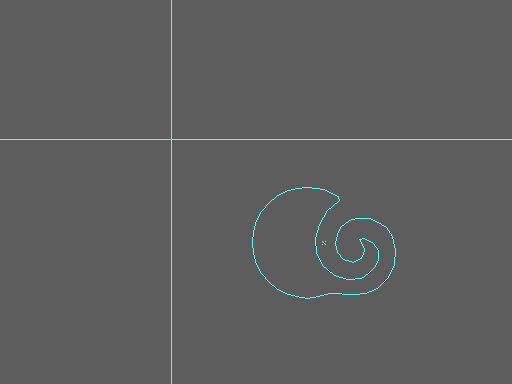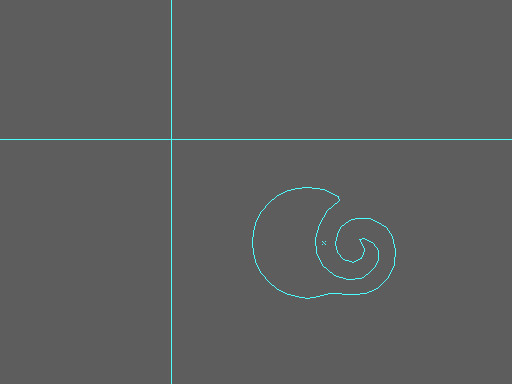Práca s mriežkou v aplikácii Adobe Illustrator
Práca s mriežkou v aplikácii Adobe Illustrator
Mriežka vám môže veľmi pomôcť pri vytváranía editovanie objektov. Napríklad, ak sú veľkosti budúcich objektov násobkom 5 pixelov, môžete špecifikovať veľkosť buniek mriežky 5 pixlov a zahrnúť do mriežky.

Mriežka sa zobrazuje iba pri práci v aplikácii Adobe Illustrator a pri tlači na papieri sa nezobrazuje.
Ak chcete zobraziť alebo skryť mriežku, vyberte položku Zobraziť> Zobraziť mriežku alebo Zobraziť> Skryť mriežku z ponuky (alebo použite kombináciu klávesov [Ctrl +]].
Ak chcete povoliť väzbu objektov na mriežku,Z ponuky (kombinácia klávesov [Shift + Ctrl + "] zvoľte View> Snap to Grid). V takomto prípade už umiestnené objekty v oblasti zostavy nebudú automaticky spojené s mriežkou, budete musieť vybrať objekt a presunúť ho. Všetky nové objekty budú automaticky viazané na mriežku.
Ak ste vybrali možnosť Zobrazenie> Náhľad pixelov, väzba na mriežku sa zmení na pixely.
Ak chcete konfigurovať nastavenia mriežky, musíte to urobiťprejdite na položku Upraviť> Predvoľby> Sprievodcovia a mriežka (v operačnom systéme Windows) alebo Illustrator> Predvoľby> Sprievodcovia a mriežky (v operačnom systéme Mac OS).
Zvážte možné nastavenia mriežky:
- Farba - zodpovedá za farbu mriežky;
- Štýl - štýl mriežky (pevný alebo bodkovaný);
- Mriežka každého - interval medzi čiarami;
- Podrozdelenia - rozdelenie mriežky na niekoľko častí;
- Mriežky v čiernom - skryť alebo zobraziť mriežku na čiernych objektoch;
- Zobraziť pixelovú mriežku - zobrazenie alebo skrytie mriežky pixelov s veľkým nárastom v oblasti zobrazenia grafickej plochy (viac ako 600%).